Pada tutorial kali ini kita akan membahas bagaimana caranya untuk melakukan blocking trafik data menggunakan filter firewall.
Sebagai seorang admin jaringan, setiap perusahaan atau instansi pasti memiliki peraturan khusus dimana "dilarang untuk bermain game pada jam kerja" atau "dilarang memanfaatkan akses internet diluar kepentingan pekerjaan" yang dimana peraturan tersebut kita terapkan juga pada router kita dengan cara melakukan konfigurasi, tujuannya adalah agar semua staff tidak bermain game pada saat jam kantor beroperasi.
Daftar isi :
Untuk tutorial kali ini, kita akan melakukan simulasi blokir game online. Kenapa?
- Karena game online saat ini khususnya untuk platform mobile sudah menjamur untuk semua kalangan mulai dari anak-anak sampai orang dewasa
- Game mobile ini juga sangat mudah untuk diakses, hanya menggunakan handphone kalian sudah bisa bermain game online
- Game online sekarang ini sangat adiktif dengan menghadirkan event atau sistem grinding dengan reward yang besar, hal ini bisa membuat seseorang sangat mudah terdistraksi dari kegiatan atau pekerjaan yang sedang dilakukannya.
Selain game online, tentunya tutorial ini bisa kalian implementasikan juga untuk hal lain sesuai dengan kebutuhan kalian dilapangan seperti melakukan blocking pada website atau melakukan blocking pada aplikasi.
Didalam router mikrotik terdapat beberapa fitur yang bisa kita manfaatkan untuk melakukan konfigurasi blocking trafik data ini seperti :
- Torch : digunakan untuk mencari ciri-ciri dari trafik yang ingin kita blokir. Kita bisa melakukan monitoring pada protocol, ip address dan port yang digunakan.
- Firewall Filter : digunakan untuk membuat rule blocking dengan cara memasukan parameter protocol, ip address dan port dari trafik yang ingin kita blokir ke dalam firewall. Selain untuk pembuatan rule, disini kita juga akan melakukan konfigurasi scheduling kapan rule blocking ini akan aktif atau non aktif.
Skema jaringan yang digunakan pada tutorial ini, Port 1 akan digunakan untuk sumber internet, kemudian untuk interface wireless digunakan untuk jaringan lokal. Oke, langsung saja kita mulai tutorial kali ini.
1. Basic Konfig
Untuk melakukan konfigurasi ini, kalian harus melakukan basic konfigurasi terlebih dahulu pada router kalian, untuk tutorial basic konfigurasi router mikrotik bisa kalian baca disini.
2. Torch
Seperti yang sudah kita jelaskan diawal tadi, Torch kita gunakan untuk mencari ciri-ciri dari trafik yang ingin kita blokir. Kalian bisa membuka tools ini pada menu Tools-Torch.
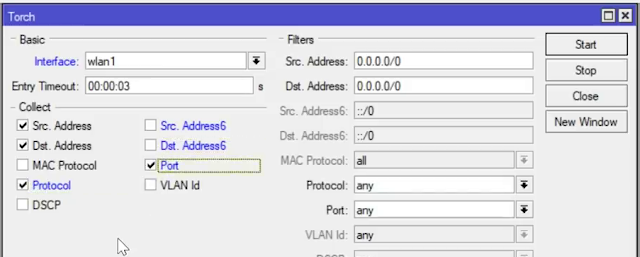 |
| Tools Torch digunakan untuk melakukan monitoring jaringan pada salah satu interface |
Kemudian kita akan melakukan monitoring pada trafik yang ingin kita blokir, pertama kita akan memilih interface mana yang akan kita lakukan monitoring. Pada tutorial ini kita menggunakan interface wlan1 untuk jaringan lokalnya, kemudian kita pilih parameter apa saja yang akan kita monitoring, disini kita memilih src & dst address, port dan protocol. Selanjutnya klik Start dan jangan lupa untuk membuka website atau aplikasi yang ingin kalian blokir trafiknya, disini kita melakukan Torch sambil membuka game mobile legends.
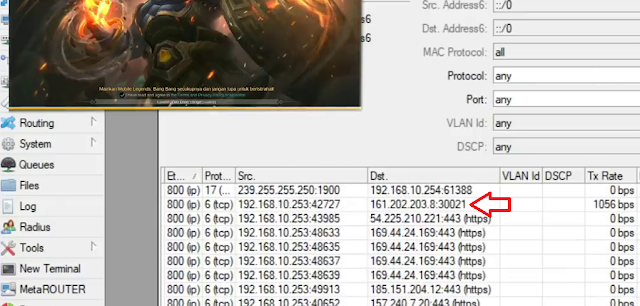 |
| Terlihat sudah ada trafik data dari game mobile legends yang dibuka lewat jaringan lokal |
Terlihat pada gambar diatas sudah ada trafik data dari game mobile legends yang dibuka lewat jaringan lokal. Selanjutnya yang perlu kita lakukan adalah memilah-milah protocol dan port yang digunakan pada trafik data yang digunakan. Untuk protocol yang digunakan menggunakan TCP dan UDP, untuk protocol TCP menggunakan port 30021.
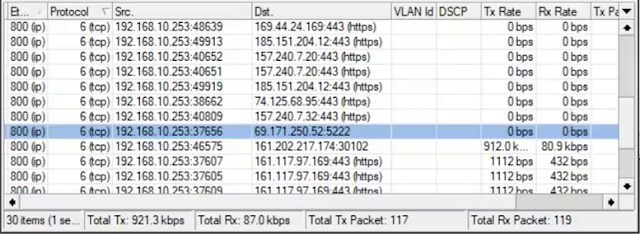 |
| Memilah ciri-ciri lewat port yang digunakan pada trafik data yang ingin di blokir |
Selain port 30021, juga menggunakan port 5222. Terus ulangi langkah pemilahan ini untuk mendapatkan parameter port yang digunakan pada trafik data yang ingin kita blokir. Harap diingat untuk port 443 dibiarkan saja, karena port 443 digunakan untuk kegiatan browsing.
Setelah kita mendapatkan parameter port yang digunakan pada protocol TCP, sekarang kita akan mencari parameter port yang digunakan pada protocol UDP.
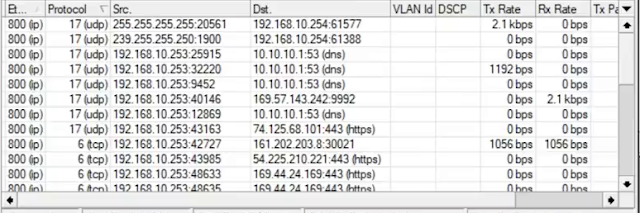 |
| Port yang digunakan pada protocol UDP |
Terlihat pada gambar diatas, untuk protocol UDP port yang digunakan adalah 61577, 613888 dan 9992. Sampai pada tahap ini proses pencarian paramater yang akan kita gunakan untuk membuat rule filter firewall sudah selesai.
3. Firewall Filter
Dari parameter protocol dan port yang sebelumnya sudah kita telusuri menggunakan Torch, sekarang kita akan membuat rule firewall untuk memblokir trafik datanya. Caranya adalah dengan membuka menu IP-Firewall, kemudian pada tab Filter Rules klik tombol + untuk membuat rule baru.
Pertama kita akan membuat rule untuk protocol TCP terlebih dahulu.
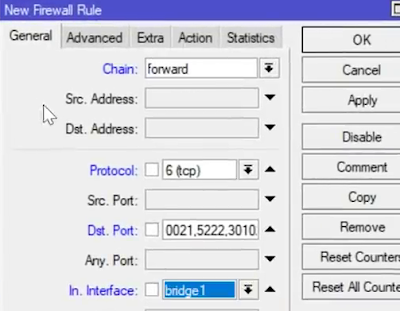 |
| Parameter untuk protocol TCP pada rule filter firewall |
Pada paramater Chain pilih forward, karena trafik dari game online ini berasal dari handphone menuju ke internet, jadi trafik datanya akan diteruskan melewati router. Kemudian untuk protocol kita pilih TCP. Lalu isikan Destination Port yang sebelumnya sudah kita ketahui, untuk protocol TCP menggunakan port 30021, 5222, 30102. Kemudian pada paramater in Interface pilih interface yang digunakan pada trafik data yang ingin kita blokir, karena trafik data disini menggunakan interface lokal dan sudah kita buat menjadi bridge dengan port2, maka disini kita pilih bridge1.
Selanjutnya kita pindah ke tab Extra. Pada bagian ini kita akan membuat sistem scheduling pada parameter TIME, disini kita akan menentukan jam atau waktu dimana rule blocking ini aktif atau non aktif. Disini kita membuat pengaturan rule blocking ini akan aktif pada hari kerja Senin - Jumat di jam 8 pagi sampe jam 4 sore.
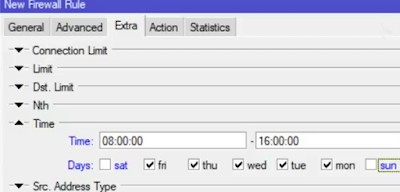 |
| Scheduling untuk rule blocking trafik |
Setelah itu pindah ke tab Action dan pada parameter Action pilih drop untuk melakukan reject paket data yang akan melewati router. Terakhir klik Apply lalu OK.
 | |
| Action Drop agar paket data yang akan melewati router tidak bisa lanjut atau terblokir |
Selanjutnya kita lakukan hal yang sama pada protocol UDP.
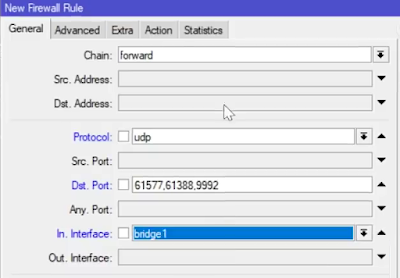 |
| Parameter untuk protocol UDP pada rule filter firewall |
Pada paramater Chain pilih forward, kemudian untuk protocol kita pilih UDP. Lalu isikan Destination Port yang sebelumnya sudah kita ketahui, untuk protocol UDP menggunakan port 61577, 61388, dan 9992. Kemudian pada paramater in Interface pilih interface yang digunakan pada jaringan lokal, disini kita pilih bridge1.
Kemudian pindah ke tab Extra untuk membuat scheduling untuk menentukan waktu dimana rule blocking ini akan aktif atau non aktif, terakhir pindah ke tab Action lalu pada paramater Action pilih Drop.
PENGUJIAN :
Buka aplikasi mobile legends dari handphone yang sudah terkoneksi ke jaringan lokal sambil kita monitoring pada rule firewall filter. Terlihat pada gambar dibawah sudah terdapat counter packet pada rule yang sudah kita buat tadi, itu menandakan bahwa rule blocking tadi sudah berjalan. Selain itu juga terlihat pada client bahwa proses loading pada game mobile legends juga terhenti, sehingga user tidak bisa masuk ke dalam game.
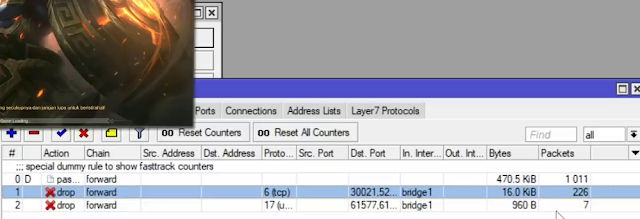 |
| Counter packet pada firewall filter dan proses loading pada game juga terhenti |
KESIMPULAN :
Kita bisa menggunakan tools TORCH pada router mikrotik untuk mencari ciri-ciri atau kriteria yang biasa digunakan pada website atau aplikasi seperti game yang ingin kita blokir, dari ciri-ciri itulah kita bisa mendapatkan paramater apa saja yang akan kita masukkan pada rule filter firewall untuk melakukan blocking trafik datanya, sehingga user tidak akan bisa masuk ke dalam in game.
Sekian untuk tutorial kali ini, semoga ilmu yang kalian dapat dari tutorial ini bisa bermanfaat untuk kalian semua. Terima kasih.
Sumber & Referensi : Mikrotik Indonesia

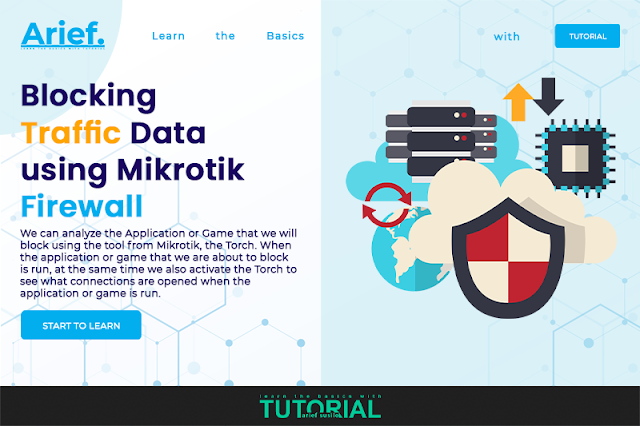










0 comments: